使用VLC播放器时遇到问题?如果你打开最近下载的视频发现VLC播放跳帧、延迟或显示不流畅,这可能会令人沮丧。通常情况下,这会使视频无法观看。
在VLC播放不流畅的情况下,可能会有多种原因。这意味着你需要花一些时间找出问题的根源。
测试不同的视频,我们评估了低质量视频和4-8K视频,不论是AVI还是MP4格式,以涵盖各种分辨率和格式的问题。让我们更深入地探讨这个话题,并在下面找到最佳解决方案。
如何修复播放视频时的VLC问题
如果 VLC 视频播放不流畅,可以尝试多种方法来解决问题。绝大多数视频/音频卡顿问题都可以通过以下方法之一解决。
再次下载视频文件
由于下载或保存过程中出现问题,文件可能已损坏。一些病毒也可能会破坏您的文件。
要检查是否是这种情况,请再次下载文件,看看新版本是否工作正常。
调整 VLC 播放器文件缓存值
要微调此值,请按照以下步骤操作:
- 转到“高级”部分并单击“首选项”标签以找到文件缓存设置。
- 默认设置为毫秒。如果您想要1秒的VLC缓冲延迟,则需将值设为1000。
如果您将其设置得过长,您可能会发现内容会定期缓冲和滞后,因此有时要找到合适的设置会很令人沮丧。
修改“H.264 解码的跳过循环过滤器”
如果 VLC 播放时卡顿,请按照以下步骤禁用此过滤器以获得更流畅的播放:
- 转到“首选项”选项卡,然后选择“输入/代码”
- 在“H.264 解码跳过环路过滤”下,将设置从“无”更改为“全部”然后点击“保存”按钮。
禁用VLC硬件加速解码
可以用软件解码(基于CPU)替代硬件加速解码(基于GPU)这可能会阻止VLC播放器出现卡顿,尽管这可能会给你的系统增加一些负担。
- 进入“首选项”选项卡并点击输入/编解码器。
- 将“硬件加速解码”选项更改为“禁用”
- 保存更改,然后再次运行视频以查看是否解决了问题。
更改视频输出模块
您可以通过使用VLC音频/视频播放器内置的选项更改视频输出模块来简单地解决问题,步骤如下:
- 进入“首选项”菜单。
- 在左侧点击“显示全部”选项,查看所有首选项和选项。
- 选择“视频”然后选择“输出模块”
- 从这里,您可以测试不同的输出模块。更改选项,看看这是否能让视频播放没有问题,例如声音跳跃或其他烦人的问题。
更改FFmpeg线程设置
尝试通过FFmpeg菜单修复VLC卡顿,请按照以下步骤操作:
- 进入“首选项”窗口,点击“输入/编解码器”部分。
- 进入“视频编解码器”然后选择“FFmpeg”
- 在“线程”选项的位置,可以使用键盘将值更改为2。点击“保存”并检查视频是否正常工作。
将视频文件转换为其他格式或降低分辨率
视频播放卡顿的另一个原因可能是视频播放器应用在处理文件类型或分辨率时出现问题(例如体验1080p或4K视频延迟时)
要进行故障排除,您可以使用适用于Mac或Windows的视频转换器。该工具可以将视频转换为与您的系统兼容的其他文件格式。此外,它可以调整分辨率,将其降低以使文件更易于管理。
使用其他视频播放器
如果您在使用 VLC 时遇到问题,发现它无法提供您期望的播放水平,那么切换到另一个媒体播放器非常简单。这可以提高播放的可靠性,并防止视频卡顿。
像 Elmedia Player 这样的软件可以让您在 Mac 上播放大量不同格式的文件,如 AVI、MP4、MKV、WMV、4K、8K 和 HD,即使这些格式不被原生支持。无需额外的编解码器,且应用程序会定期更新。
该软件能提供更稳定的播放效果,无论视频质量如何,甚至可以通过 Chromecast 和 Roku 或通过 AirPlay 进行流媒体播放。
要安装并开始使用 Elmedia Player:
1. 从网站或 App Store 下载 Elmedia Player 并按照简单的说明在您的 Mac 上安装该应用程序。

2. 启动它并添加您想要播放的文件。将它们拖放到应用程序上或在 Elmedia 的界面中搜索文件。
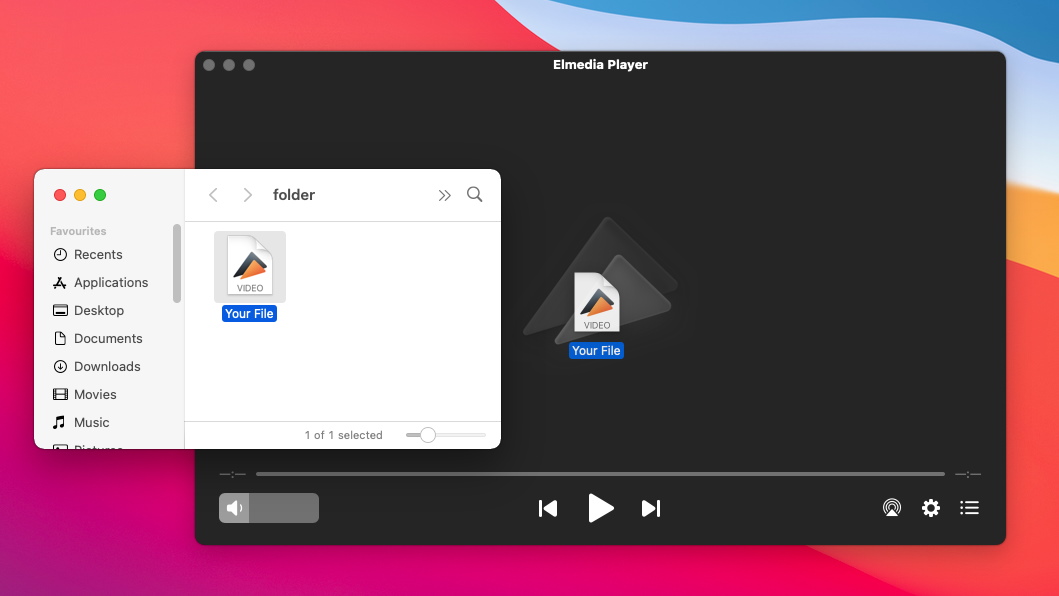
3. 享受多种播放选项和流畅的体验。不再有 VLC 卡顿!
VLC 媒体播放器卡顿或结巴的原因
让我们直接进入一些VLC持续跳帧或为您提供卡顿视频回放的原因。
- 首先,文件被下载和共享很多,有可能在此过程中被损坏或损坏。这可能意味着您需要再次下载该文件,如果可能的话。
- 其次,您可能正在使用旧版本的VLC应用程序。如果不保持软件更新,您可能会遇到由于不兼容性、错误、安全性等引发的问题。
- 此外,对于某些视频,您可能需要检查播放器的设置。例如,您的卡顿的MKV文件或任何其他视频文件可能来自于缓存值的问题。您的FFmpeg线程设置或视频输出模块也可能是罪魁祸首,也可能与H.264解码有关。调整这些有时可以大大改善回放。
- 性能不足的CPU或GPU也可能是罪魁祸首。当您在电脑上播放视频时,它将同时使用CPU和GPU。虽然CPU被视为PC的“大脑”充当了处理核心,但GPU是图形处理单元,专门处理媒体显示。如果这些设备过时或质量低下,它们将无法处理视频。
- 最后但同样重要的是,您可能由于错误甚至过时的编解码器而成为音频和视频编解码器问题的受害者。
常见问题
要流畅播放1080p视频,请确保您在VLC媒体播放器中设置了正确的播放设置,并检查您的计算机是否达到了有效运行软件的最低要求。
VLC播放器在播放某些文件格式时可能会出现卡顿,或者无法流畅播放一些您想要播放的高清文件。这个免费软件的更新不够频繁,这也可能导致一些问题。
您可以采取许多不同的故障排除步骤,尝试阻止 VLC 卡顿和延迟,包括更新您的系统和视频播放器本身,以及在 VLC 首选项中调整设置和输出模块。或者,您可以切换到其他软件,例如 Elmedia 播放器,其具有更好的 HD 支持。

